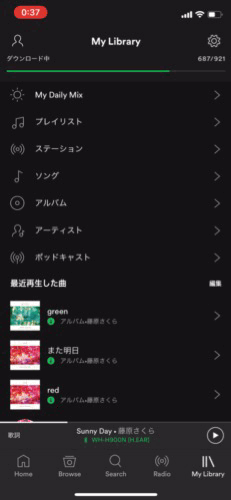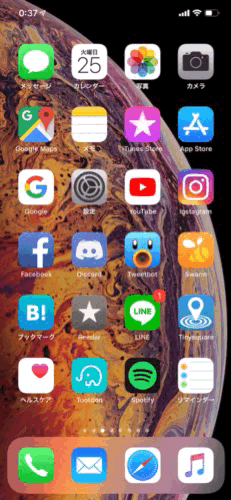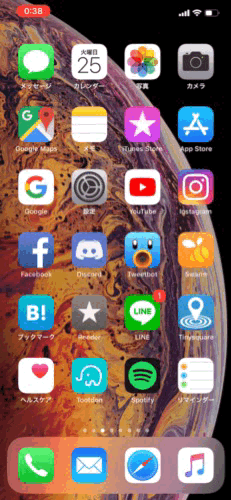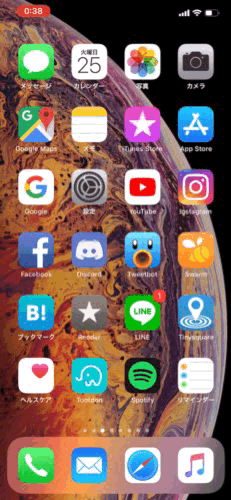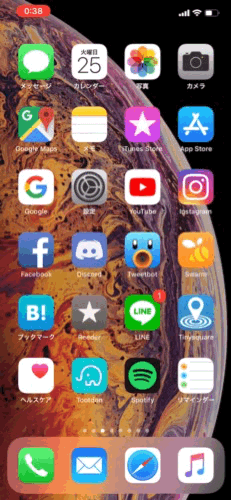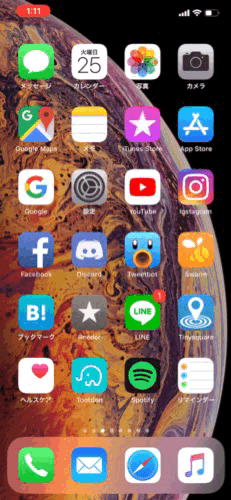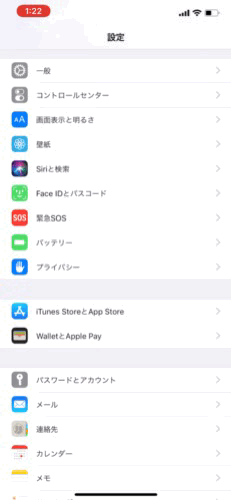仕事の都合が合わず、遅れてiPhone XS Maxを入手しました。iPhone 7 Plusからの乗り換えでしたので、ホームボタンがないiPhoneは初めてでした。そのため知っておきたい基本の操作方法をまとめたので紹介します。
iPhoneの基本操作
ホームへ戻る/マルチタスクの開き方
ホーム画面へ戻るにはホームボタン(画面下のバー)を下から上へスワイプします。このときにスワイプを少し止めるとマルチタスクの画面(Appスイッチャー)になります。
アラームに関してのツッコミはご遠慮ください。スワイプ時にちょっとでも止めるとマルチタスクの画面に戻り、そのままスワイプするとホームへ戻るという仕様です。1日使っているとすぐ慣れる操作かと思います。
またあまり知られていませんが、ホームボタンを左右へスワイプするとアプリを簡単に切り替えることができます。いちいちアプリスイッチャーを起動するより早く、簡単に切り替えることができるので、頻繁にアプリを切り替える場面で役立つと思います。
通知センター/コントロール
画面左上から下へスワイプすると通知センターが開きます。逆に右上からスワイプするとコントロールセンターが開きます。初見殺しなユーザーインターフェースですが、慣れるしかないです。しょうがない。
そして疑問なのがなぜコントロールセンターを開いたときに電波状況と時間が左右逆になるのかが不思議です。正直見づらいです。
スクリーンショット/Siri/Apple Pay
サイドボタン(電源ボタン)と音量上ボタンを一瞬押すとスクリーンショットが撮影できます。長く押してしまうと電源オフのオプションが表示されるので、一瞬カチッと押す感覚です。
サイドボタンを長押しするとSiriが起動できます。ショートカットアプリを組み合わせれば、機能が無限大に広がったので更に活用できそうです。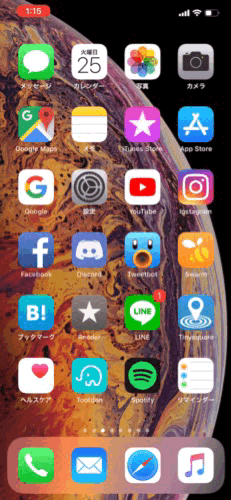
サイドボタンを2度押しするとApple Payが起動します。Walletアプリで一番手前に表示しているカードが真っ先に表示されるので良く使うカードを一番まえにしておくとすばやく使うことができます。
簡易アクセス機能を使う
iPhone 6以降、画面が大きくなったことで画面を下ろして片手で使う機能、簡易アクセス機能がありましたが、ホームボタンがなくなったX以降も健在です。設定→一般→アクセシビリティ→操作の項目の『簡易アクセス』をオンにすることで使えます。
ホームボタンがなくなったデバイスではホームボタンを画面下へスワイプすると利用できます。ただ、操作にはかなり慣れが必要で、片手ですると本体を落としてしまいそうになることが何回かありました。
今まで10年近くホームボタンがあるiPhoneでした。そのため操作に慣れが必要ですが、慣れてしまうと人間普通につかえてしまうものだなと実感しました。
すまほん!!では既に購入報告も上げていますが、異なる観点からの意見・レビューを紹介できたらと思います。もうしばらくお待ち下さい。
| スマホで予約、自宅に届く。iPhoneを携帯四社で予約 [AD] | |||
| docomo | au | SoftBank | 楽天モバイル |